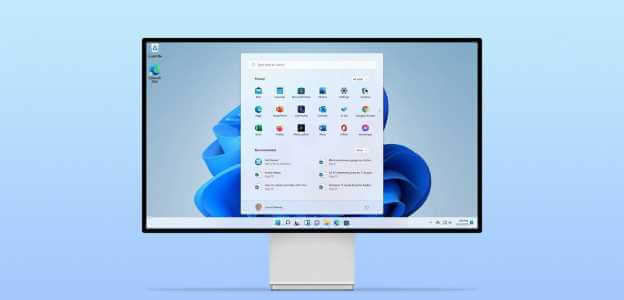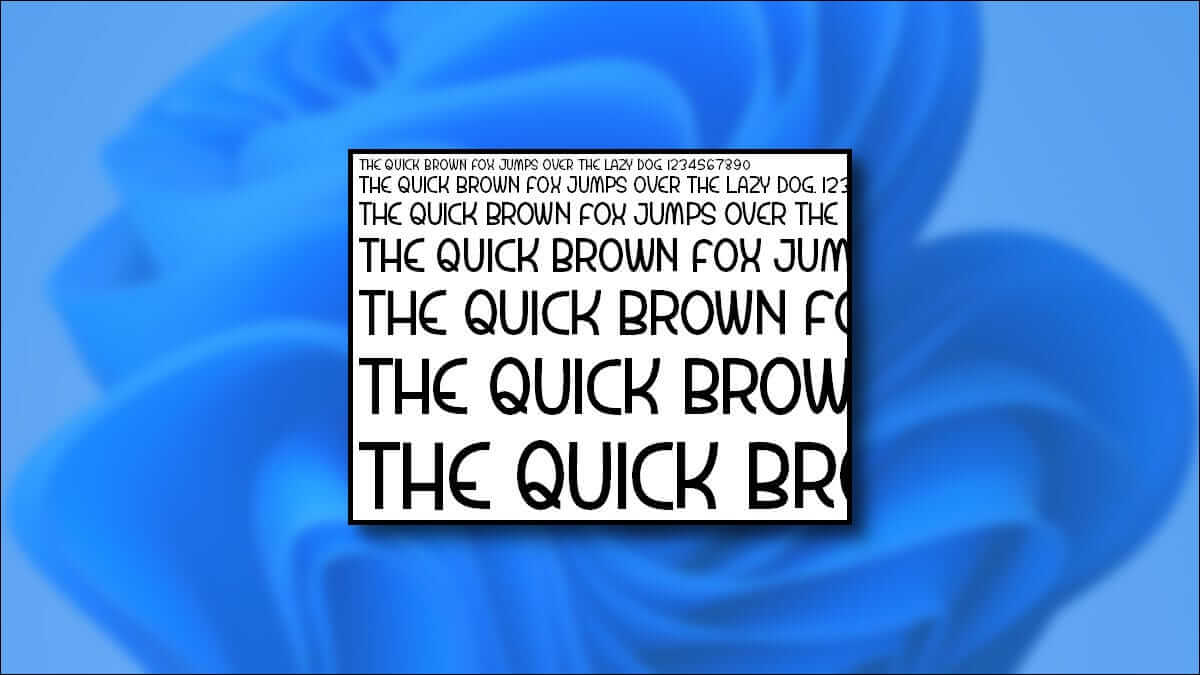Windows Spotlight je funkce, kterou Microsoft zavádí s Windows 10. Když aktivujete funkci Spotlight na počítačích s Windows 10 nebo Windows 11, fotografie se stahují denně z Bingu. Obrázky se používají jako obrázek na pozadí na zamykací obrazovce počítače, v této příručce se naučíme 3 nejlepší způsoby, jak opravit nefunkční obrázky Windows Spotlight.
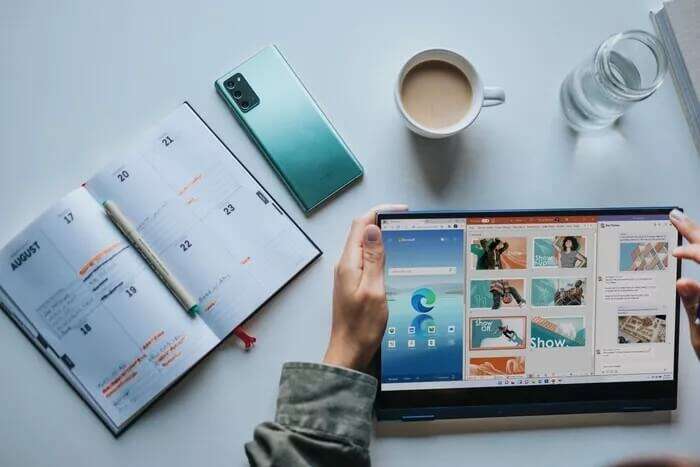
I když je Windows Spotlight skvělou funkcí, která nabízí rozmanitost tapet na obrazovce uzamčení, není to bez problémů. Jednou takovou výzvou je, když funkce přestane fungovat. To znamená, že obrázky se již nemění, což může být způsobeno různými důvody.
Způsoby, jak opravit nefunkční obrázky Windows Spotlight
Pokud váš počítač používá Windows 10 nebo Windows 11 a funkce Spotlight není aktivní, může to být způsobeno některou z následujících příčin:
- Zakázat aplikace na pozadí
- Poškozené systémové obrazy ve složce Spotlight
- Nastavení místního jazyka je chybné
- Špatné připojení k internetu.
Nyní, když máte představu o důvodech, proč obrazy Windows Spotlight přestávají fungovat, zde je to, co můžete udělat, abyste to napravili:
Povolit aplikace na pozadí
Windows Spotlight používá obrázky Bing pro obrázek na pozadí obrazovky uzamčení. Windows Spotlight může být ovlivněn, pokud Microsoft Edge (prohlížeč, který spouští Bing jako výchozí vyhledávač) nefunguje. Zde je návod, jak to opravit:
Krok 1: Klikněte na nabídku Start a vyberte ikonu Ozubené kolo který představuje Nastavení.

Krok 2: V okně nastavení klikněte na Soukromí.
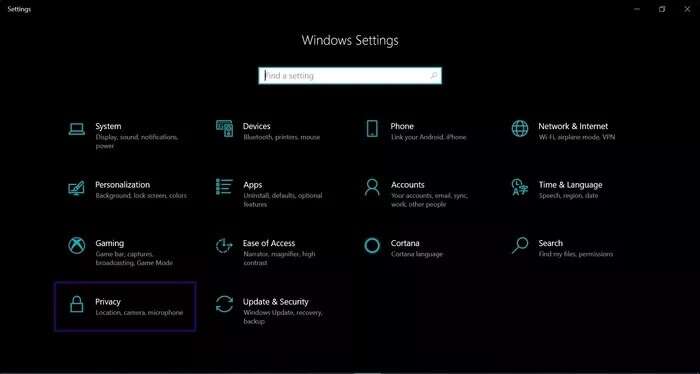
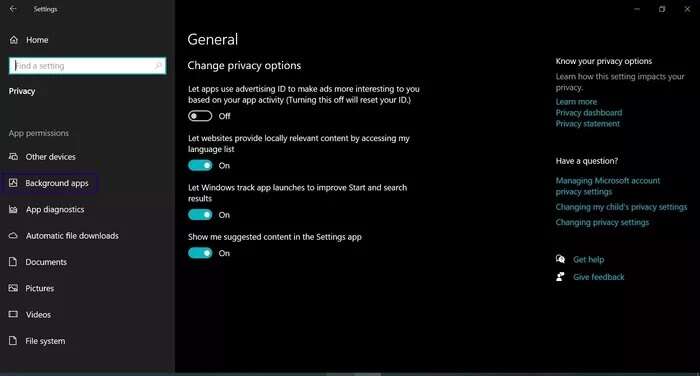
Krok 4: Procházejte seznam aplikací a ujistěte se, že jsou zapnuty Nastavení a Microsoft Edge.
Vyčistěte poškozené obrázky Spotlight
Složka Clean Spotlights je snadný způsob, jak opravit nefunkčnost Windows Spotlight Image. Chcete-li použít tuto metodu, postupujte podle následujících kroků:
Krok 1: Klikněte na tlačítko "Start" a hledat "zaměstnanost". Případně můžete stisknout mé tlačítko Windows + R na klávesnici současně.
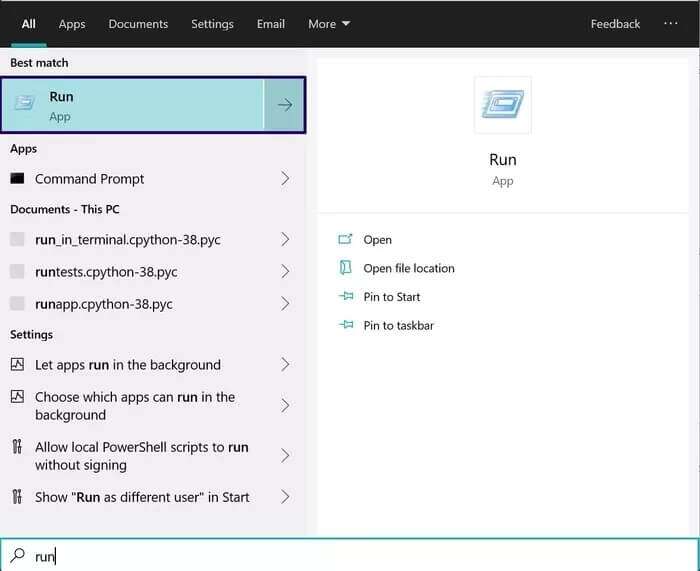
Krok 2: Zadejte cestu příkazu níže do pole v okně Spustit:
%USERPROFILE%/AppData\Local\Packages\Microsoft.Windows.ContentDeliveryManager_cw5n1h2txyewy\Settings
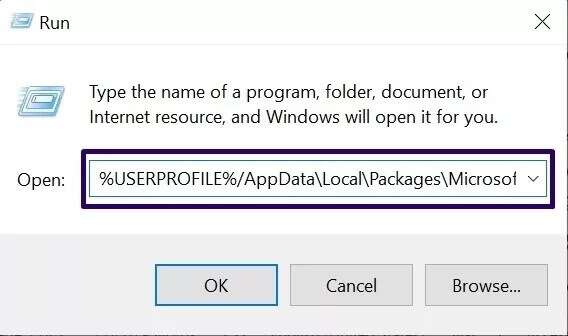
ةوة 3: Klikněte na vstoupit klávesnice nebo kliknutí "OK" Tím se otevře složka nastavení počítače.
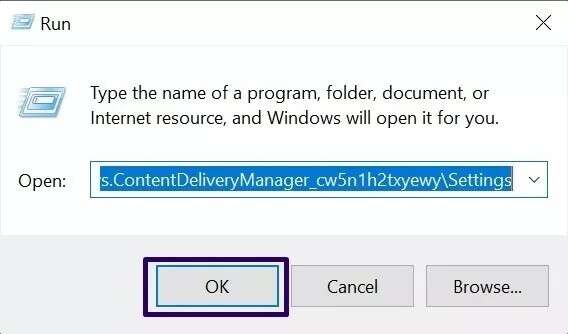
Krok 4: Klikněte pravým tlačítkem na soubor nastavení.dat a vyberte přejmenovat.
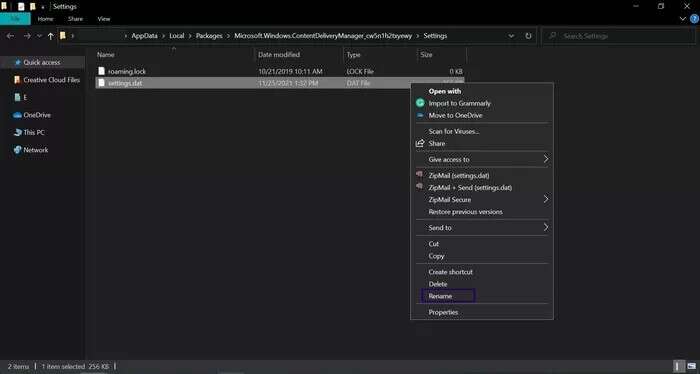
Krok 5: Změňte název souboru na nastavení. dat. bak.
ةوة 6: Klikněte pravým tlačítkem na soubor roaming. zámek a vyberte přejmenovat.
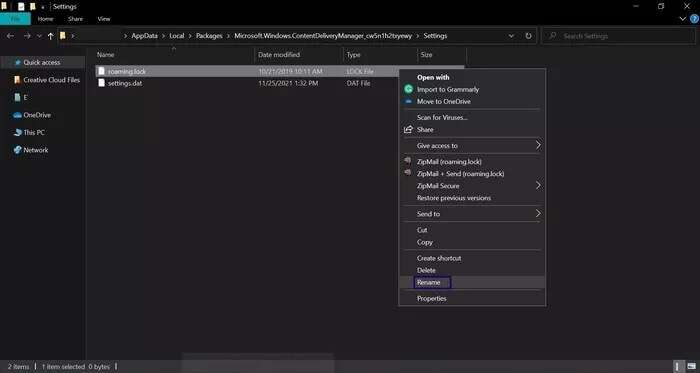
Krok 7: Změňte název souboru na roaming. zámek. bak.
Krok 8: Restartujte počítač.
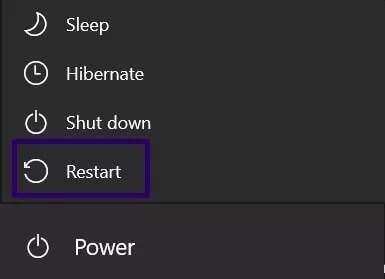
ةوة 9: Po restartování počítače klikněte na Menu Start a vyberte Nastavení.

Krok 10: V Nastavení systému Windows klikněte na možnost personalizace.
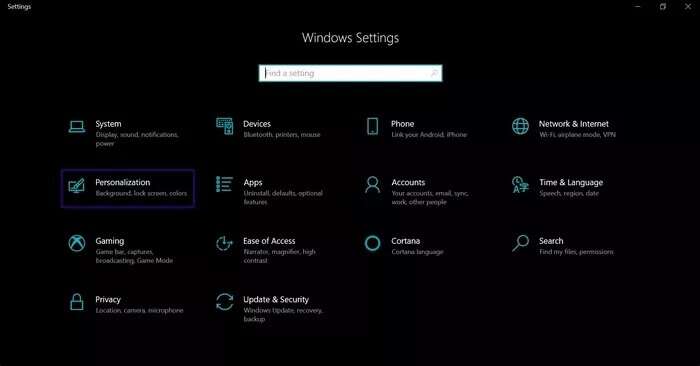
Krok 11: V pravé části okna vyberte zámek obrazovky.
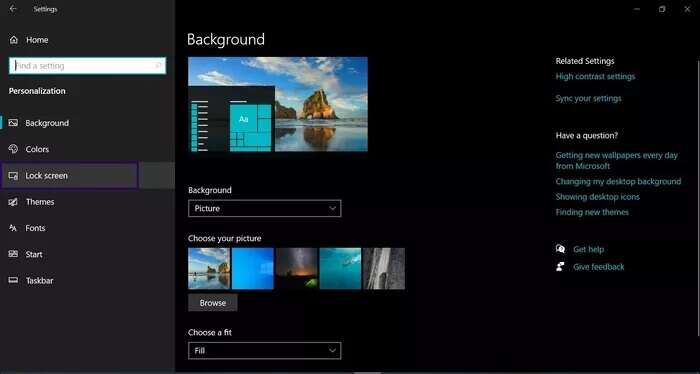
ةوة 12: Klikněte na rozbalovací nabídku "pozadí" poté vyberte Windows Spotlight.
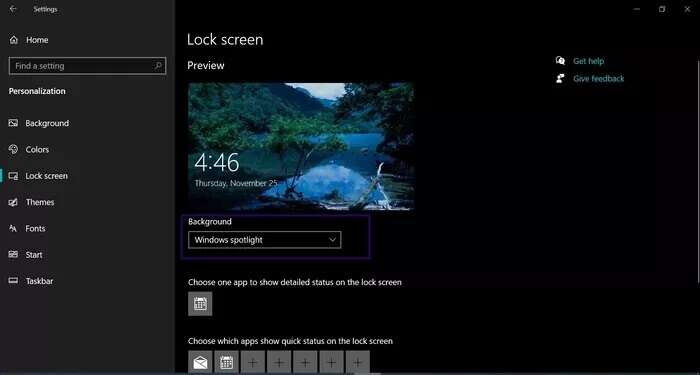
Po dokončení těchto kroků můžete spustit rychlý test, abyste zajistili, že Windows Spotlight. Zamkněte počítač stisknutím mého klíče Windows + L zároveň na klávesnici. Při každém pokusu o přihlášení byste měli vidět nové fotografie.
Resetujte Windows Spotlight pomocí PowerShellu
Pokud ostatní výše uvedené metody nefungují, můžete zkusit resetovat Windows Spotlight pomocí PowerShell. Funguje to takto:
Krok 1: z nastavení Windows , klikněte na možnost personalizace.
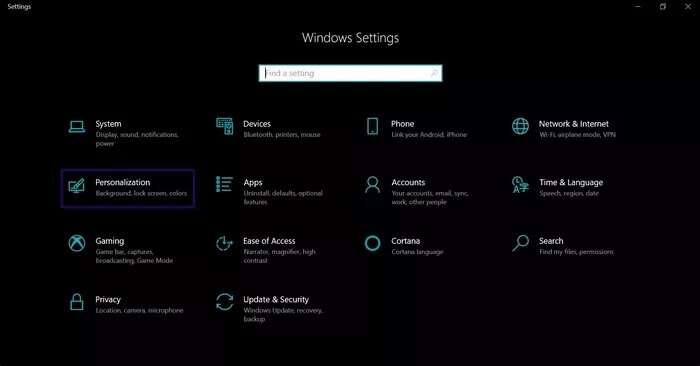
Krok 2: V pravé části okna vyberte zámek obrazovky.
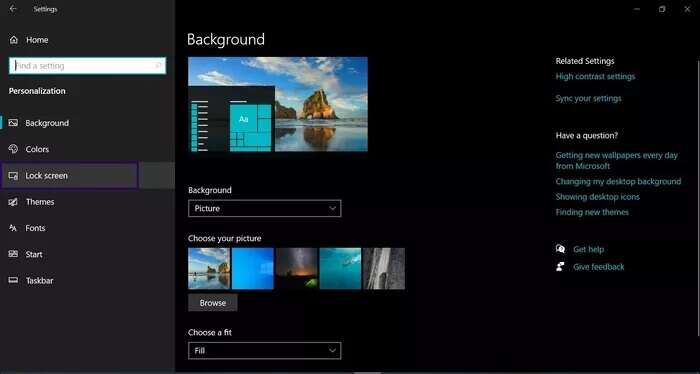
ةوة 3: Klikněte na rozbalovací nabídku "pozadí" Poté vyberte buď obrázek .و Prezentace.
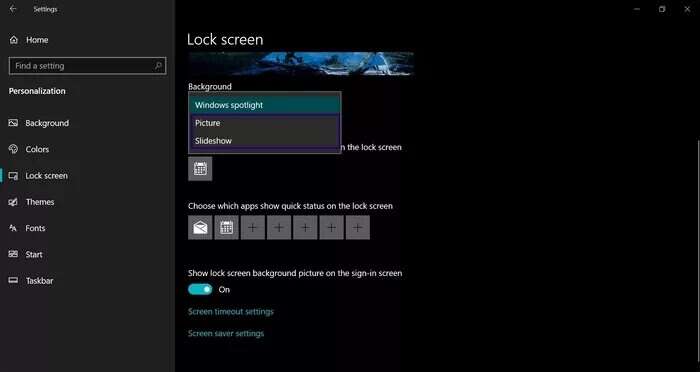
Krok 4: Klikněte Start pak hledej PowerShell.
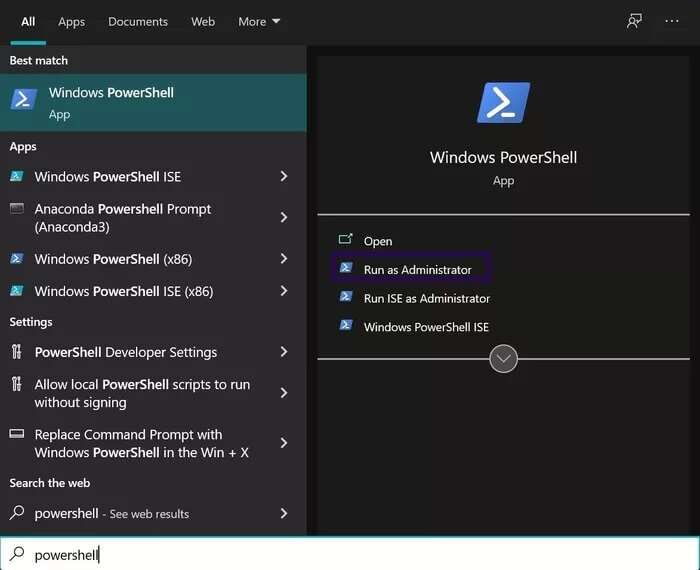
Krok 5: Přejděte na výsledky prostředí Windows PowerShell a vyberte Spustit jako administrátor.
ةوة 6: Zkopírujte a vložte nebo zadejte příkaz níže:
Get-AppxPackage -allusers *ContentDeliveryManager* | foreach {Add-AppxPackage "$($_.InstallLocation)\appxmanifest.xml" -DisableDevelopmentMode -register}
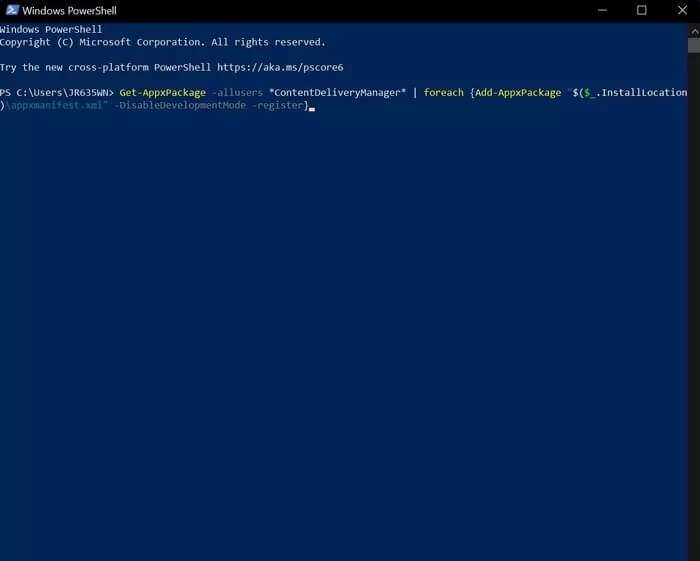
Krok 7: Klikněte na vstoupit na počítači.
Krok 8: Restartujte počítač.
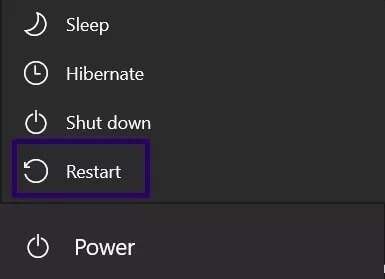
ةوة 9: ze seznamu Start , zapnout Nastavení Windows.

Krok 10: V Nastavení systému Windows klepněte na Možnost přizpůsobení.
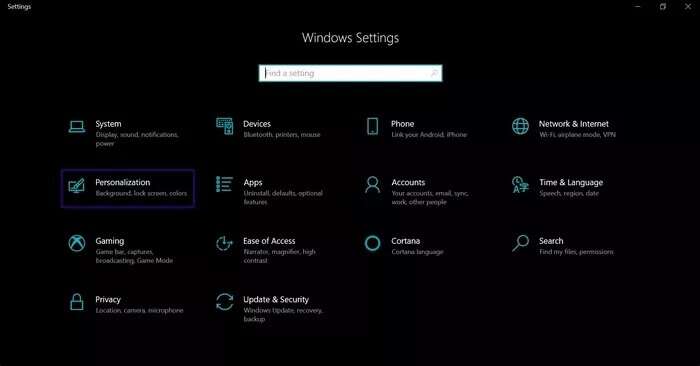
Krok 11: V pravé části okna vyberte zámek obrazovky.
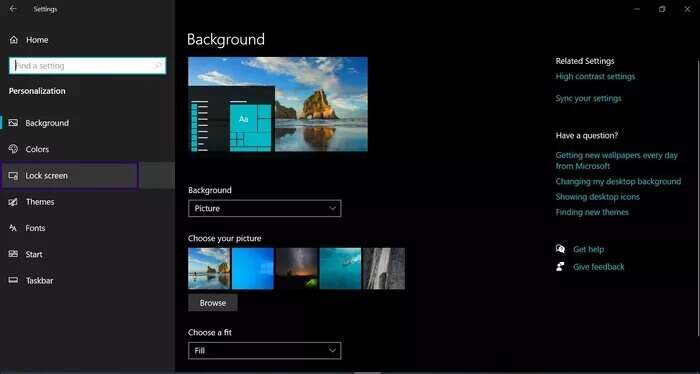
ةوة 12: Klikněte na rozbalovací nabídku "pozadí" poté vyberte Windows Spotlight.
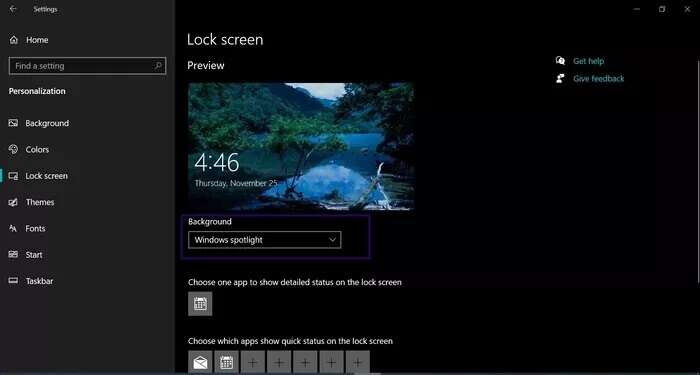
Po dokončení tohoto procesu by měl Windows Spotlight začít normálně fungovat.
Uložit obrázky Windows Spotlight
To je vše o tom, jak opravit nefunkční fotografie Windows Spotlight. Jakmile znovu spustíte Windows Spotlight, můžete také uložit Vybrané fotografie jako tapetu pro váš počítač nebo pro jiné použití.